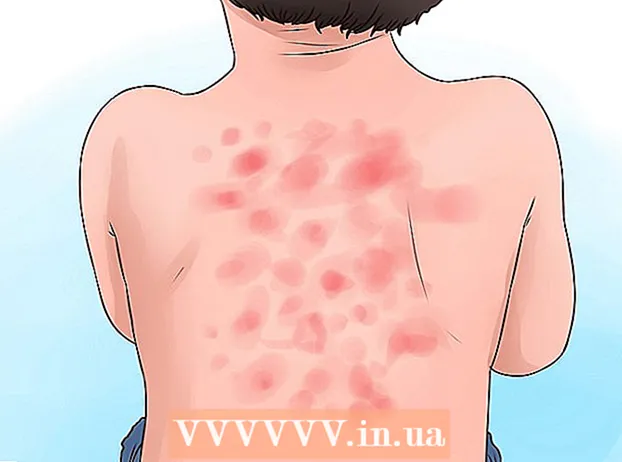Autor:
Marcus Baldwin
Erstelldatum:
18 Juni 2021
Aktualisierungsdatum:
1 Juli 2024

Inhalt
1 Wenn Sie Google.com aufrufen, sehen Sie eine Suchmaschine mit einfachstem Design. Sie können jedoch die erweiterte Google-Suche öffnen. Klicken Sie dazu auf das zahnradförmige Symbol (rechts oben) und wählen Sie im Menü „Erweiterte Suche“.- Die Suchoptionen werden in der geöffneten Registerkarte angezeigt.
- String "mit Wörtern" - sucht nach Schlüsselwörtern.
- Die Zeichenfolge "mit einer Phrase" - sucht nach einer bestimmten Phrase (ähnlich dem Einschließen einer Phrase in Anführungszeichen bei einer normalen Suche). Wenn Sie beispielsweise "WikiHow ist eine großartige Website" eingeben, wird dies nicht in den Suchergebnissen für "WikiHow ist eine großartige Website" angezeigt.
 2 Die Zeichenfolge "mit einem dieser Wörter" - sucht nach einem der eingegebenen Wörter (ähnlich dem Einfügen des ODER-Operators zwischen Wörtern bei einer normalen Suche). Wenn Sie beispielsweise "Pfeffersauce" eingeben, erhalten Sie Ergebnisse für Pfeffer oder Sauce (aber nicht für Pfeffersauce).
2 Die Zeichenfolge "mit einem dieser Wörter" - sucht nach einem der eingegebenen Wörter (ähnlich dem Einfügen des ODER-Operators zwischen Wörtern bei einer normalen Suche). Wenn Sie beispielsweise "Pfeffersauce" eingeben, erhalten Sie Ergebnisse für Pfeffer oder Sauce (aber nicht für Pfeffersauce).  3 String "keine Wörter" - schließt ein Wort von der Suche aus (ähnlich der Eingabe eines Minuszeichens vor einem Wort bei einer normalen Suche). Wenn Sie beispielsweise "bass music" eingeben, erhalten Sie Artikel über Bass, aber nicht über Musik.
3 String "keine Wörter" - schließt ein Wort von der Suche aus (ähnlich der Eingabe eines Minuszeichens vor einem Wort bei einer normalen Suche). Wenn Sie beispielsweise "bass music" eingeben, erhalten Sie Artikel über Bass, aber nicht über Musik.  4 String "mit Zahlenbereich" - Legt den Zahlenbereich des gesuchten Themas / Themas fest.
4 String "mit Zahlenbereich" - Legt den Zahlenbereich des gesuchten Themas / Themas fest.- Menü "Suchen auf" - Suche nach Seiten in der ausgewählten Sprache.
- Ländermenü - Suchen Sie nach Seiten, die in einem bestimmten Land erstellt wurden.
- Die Zeichenfolge "Site oder Domain" - Suchen Sie nach einer bestimmten Site (z. B. wikihow.com) oder Domain (z. B. .edu).
- Menü Dateiformat - Suchen Sie nach Seiten und Dateien eines bestimmten Formats (z. B. .pdf).
 5 Darüber hinaus können Sie Informationen nach dem Datum der Aktualisierung, dem Ort der Wörter und dem Nutzungsrecht suchen.
5 Darüber hinaus können Sie Informationen nach dem Datum der Aktualisierung, dem Ort der Wörter und dem Nutzungsrecht suchen. 6 Klicken Sie auf Suchen, um eine erweiterte Suche zu starten.
6 Klicken Sie auf Suchen, um eine erweiterte Suche zu starten.Tipps
- Sie müssen die Seite für die erweiterte Suche nicht öffnen. Schließen Sie in einer regulären Suchzeichenfolge einen Ausdruck in Anführungszeichen ("") ein, um einen bestimmten Ausdruck zu finden. setzen Sie ODER zwischen Wörter, um eines dieser Wörter zu finden; Setzen Sie ein Minuszeichen, um ein Wort von der Suche auszuschließen.
- Wenn Sie die experimentelle Google-Suche testen möchten, klicken Sie oben rechts auf der Seite auf Dienste – Mehr – Mehr – Weitere Vorschläge – Lab – Experimentelle Suche.